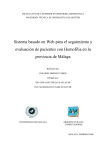Download Demo-Ayuda - Doctor Software
Document related concepts
no text concepts found
Transcript
Bienvenidos a la Demo del Software Historias Clínicas PR V 5.0 De Pediatría en la Red Y Doctor Software www.doctorsoftware.com.ar www.pediatriaenlared.com.ar [email protected] Desde esta Demo Usted podrá valorar las principales funciones de “Historias Clínicas PR 5.0” El usuario accede previo ingreso de los datos de su correspondiente Password. Actualizaciones Versión 5.0 *Nuevas Curvas de Crecimiento OMS *Nuevo Control de Errores Congénitos Ampliado *Nuevo Calendario de Vacunación 2009, con opción de agregar nuevas vacunas. *Estadísticas. Actualización de Gráficos. *Sistema de Exportación de Datos para Autorizaciones y Control de las Prestaciones para Obras Sociales. (Nombre y Nº de Afiliado, Nº de Orden de Consulta, Fecha de Consulta, Diagnóstico, Búsqueda por fecha) Desde esta pantalla se accede a las principales funciones del Software Pantalla de inicio Los datos personales y de filiación se encuentran a la izquierda. A la derecha quedan siempre a la vista los antecedentes perinatales, personales y familiares más importantes del paciente. Los botones de acceso a los distintos formularios permanecen siempre accesibles. Botones de acceso de la pantalla principal Datos del profesional Ingresar nuevo paciente Cargar consulta Informes Agenda telefónica Revisión de consultas Certificado de Salud Vademécum general Vademécum Lactancia Vademécum Embarazo Medicación permanente Consejos para padres Vacunas Optómetro Salir del Programa Copia de Seguridad Acceso Web SAP Búsqueda de paciente Por: Nº HC, Apellido ó Nº de Documento Peso Talla. PC. Ingresar Nuevo Paciente Para ingresar un Paciente Nuevo debe hacer click sobre el botón correspondiente. Nuevo Paciente Campos obligatorios (marcados con asterisco). El Nº de HC por primera vez es obligatorio, luego se genera automáticamente Apellido y Nombres también es obligatorio. Esto es importante para realizar la búsqueda de pacientes. Comenzar una Historia Clínica Al hacer click sobre el botón de Consulta accede a escribir una nueva consulta médica de su paciente. Campo de Consulta Médica En este campo usted escribirá los datos clínicos. Nota: los datos cargados en este campo no pueden ser modificados o borrados a posteriori de cerrar la consulta médica. Cumpliendo de este modo un requerimiento legal de las HC Computarizadas. Usted podrá escribir los estudios de laboratorio solicitados y luego cargar los resultados Este campo está destinado a otros estudios como Rx, Ecografías, etc. Este lugar está destinado a observaciones que luego pueden ser borradas/eliminadas. Carga automática de CIE10 Opción de Diagnóstico Secundario CIE10 Apellido y Nombres siempre a la vista Incorpore Imágenes y Archivos de sus pacientes Campo de Alertas Botón De Alertas Este campo está destinado a escribir Alertas, las cuales se podrán observar siempre en texto rojo sobre el lugar destinado a escribir la consulta. Estas pueden ser borradas una vez que no sean necesarias. Ej: Alergia a ……… Fobia a ……….. Nuevas Curvas de Crecimiento y Cálculo Automático del IMC Nuevo Calendario de Vacunas Revisión de Consultas En este formulario podrá ver todas las consultas cargadas por fecha de ingreso, con sus correspondientes estudios y diagnósticos realizados. También a través del buscador superior podrá realizar búsquedas personalizadas. Informes Desde el botón de Informes se accede a: Informe de Antecedentes, Consultas, Crecimiento, Vacunas y Obras Sociales. A estos informes se puede acceder para su revisión, exportarlos, enviarlos por correo electrónico o imprimirlos. Consejos Para Padres Parametrizables-Preconfigurados Desde el botón de Consejos se accede a los formularios preconfigurables los cuales se pueden imprimir y entregar a los pacientes. Usted puede diseñar, escribir, mostrar, imprimir y entregar sus propios consejos a los padres. También puede importar e incorporar consejos, consensos y recomendaciones de las sociedades científicas. Consejos Desde los botones correspondientes se accede a Agregar (crear) un nuevo consejo, luego lo puede Imprimir, Modificar o Eliminar. O simplemente mostrar a sus pacientes. Datos del Profesional y Agenda Desde los correspondientes botones se ingresa a los Formularios “Médico” y “ Agenda”. En el Formulario destinado a la Agenda se puede incorporar los datos de profesionales de contacto, otros pacientes o personas que sean necesarios. Sistema de Control de Atención Incluye Sistema de Copia y Transporte (exportación) de datos para Control y Autorizaciones de Prestaciones de Obras Sociales. (Nombre y Nº de Afiliado, Nº de Orden de Consulta,Fecha de Consulta, Diagnóstico, Búsqueda por fecha) Copia de Seguridad Usted puede hacer la Copia de Seguridad de su Base de datos programando Automáticamente los Intervalos o puede realizar la Copia Manual cuando lo desee. Versión Portable En nuestra Versión Portable del Software usted además cuenta con un Pen Drive o Disco Rígido Portatil con los siguientes Programas: *Correo Electrónico *Navegador de Internet *Suite para Oficina (Procesador de Texto, Planilla de Cálculo, Calendario, Presentación y utilidad para editar imágenes) *Mensajería Portable (MSN y otros) *Copia de Seguridad y Sincronizador de Datos *Lector de archivos con formato PDF *Lector y Compresor de Archivos (ZIP, RAR entre otros) *Antivirus Portable y actualizable *Audio Portable Utilidades del Software Portable